የ Bluetooth ኦዲዮ መሳሪያ ወይም ገመድ አልባ ማሳያ ወደ የእርስዎ ፒሲ ያገናኙ
የ Bluetooth ኦዲዮ መሳሪያ ያገናኙ (Windows 10)
የእርስዎን Bluetooth በራስ ማዳመጫ፣ ስፒከር ወይም የጆሮ ማዳመጫ ወደ የእርስዎ Windows 10 ፒሲ ለማገናኘት በመጀመሪያ መሳሪያውን ማጣመር ያስፈልግዎታል።
የእርስዎን Bluetooth መሳሪያ ያብሩት እና ሊገኝ የሚችል ያድርጉት።
በዚያ መንገድ ሊገኝ መቻሉ በመሳሪያው ዓይነት ላይ የሚመረኮዝ ይሆናል። ተጨማሪ ለማግኘት የመሳሪያውን መረጃ ወይም የድርጣቢያ ይፈትሹ።
በተግባር አሞሌ ላይ፣ የእርምጃ ማዕከሉን አዶ ይምረጡ፣ እና ይህን ያረጋግጡ Bluetooth እንደበራ።
በእርምጃ ማዕከል ውስጥ፣ ይህን ይምረጡ አገናኝ፣ በመቀጠል የእርስዎን መሳሪያ ይምረጡ።
ማናቸውም ተጨማሪ መመሪያዎችን ይከተሉ። አለበለዚያ፣ አጠናቀዋል።
MIracast ገመድ አልባ ማሳያዎች
ፒሲዎ በገመድ አልባ ወደ ቲቪ፣ ፕሮጀክተር፣ ወይንም ወደ ሌላ Miracast የሚደግፍ ውጫዊ ማሳያ ያገናኙ።
የእርስዎን ቲቪ ወይም ፕሮጄክተር ያብሩ። የ Miracast ዶንግል ወይንም አዳፕተር እየተጠቀሙ ከሆነ፣ ወደ ማሳያው መሰካቱ ያረጋግጡ።
ፒሲዎ ላይ Wi-Fi መጥፋቱን ያረጋግጡ።
በተግባር አሞሌ ላይ፣ የእርምጃ ማዕከሉን አዶ ይምረጡ > አገናኝ > የእርስዎን ማሳያ ይምረጡ።
በማያ ገጹ ላይ ያሉትን ማናቸውም ተጨማሪ መመሪያዎችን ይከተሉ። አለበለዚያ፣ አጠናቀዋል።
WiGig ገመድ አልባ ማሳያዎች
ፒሲዎን በገመድ አልባ ወደ ማሳያ፣ ፕሮጀክተር፣ ወይንም ወደ ሌላ WiGig መሰኪያ የሚደግፍ ውጫዊ ማሳያ ያገናኙ።
ቲቪውን ወይም ፕሮጄክተር ያብሩ።
የእርስዎን WiGig መሰኪያን ያብሩ እና ከማሳያው ጋር መገናኘቱን ያረጋጡ።
ፒሲዎ WiGig ን የሚደግፍ መሆኑን እና መብራቱን ያረጋግጡ። የእርስዎ ፒሲ WiGig የሚደግፍ ከሆነ፣ ይመልከታሉ WiGig መቆጣጠሪያ በዚህ ውስጥ የክንውን አውዶች > አውታረመረብ እና በይነመረብ > የአይሮፕላን ሁነታ።